Sida loo dedejiyo Windows 11 oo looga dhigo inuu ku shaqeeyo Start, Run, Shutdown dhaqso
Tilmaamahan ayaa kuu sheegi doona sida aad u make Windows 11/10 faster . Isticmaalka talooyinkan, waxaad ka dhigi kartaa Windows PC si dhakhso leh u bilawdo, oo aad u ordo oo aad u xidho si degdeg ah iyo sidoo kale hagaajinta & kor u qaadida waxqabadka Windows 11/10. Waa kuwan qaar ka mid ah talooyin wax ku ool ah oo waxtar leh si loo dedejiyo PC gaabis ah & samaynta Windows 11/10 si dhakhso leh ciyaaraha & isticmaalka maalinlaha ah.
Kordhi Windows 11/10

Tani waxay ahayd qoraalkii ugu horreeyay ee aan ku qoro WinVistaClub.com dhowr sano ka dib - oo aad bay caan u ahayd, anigoo helay in ka badan 5000 Tumbles -(Stumbles –) waagaas. Waxaan go'aansaday inaan cusboonaysiiyo oo aan ku dhejiyo halkan, si aan uga dhigo mid lagu dabaqi karo Windows 11 , Windows 10, Windows 8.1, Windows 7 - iyo guud ahaan Windows .
Isticmaalaha caadiga ah, dhibcaha ugu horreeya ayaa inta badan ku filan in la habeeyo Windows(tune-up Windows) . Inta soo hartay waa qaar kale oo badan, kuwaas oo xamaasaha tweak laga yaabo inuu rabo inuu tixgeliyo inuu horumariyo Windows 11 waxqabadka . Waxaan kugula talinayaa inaad abuurto nidaamka soo celinta marka hore ka hor inta aadan hagaajin nidaamkaaga. Waxaan kaloo kuu soo jeedinayaa inaadan isbedel badan samayn hal mar ama hal maalin. Sidoo kale, eeg haddii wax-ka-beddelka gaarka ahi uu khuseeyo noocaaga Windows .
Samee Windows 11/10 Si Dhakhso leh
Inta aad gacanta ku samayn karto wax-ka-beddelka, adeegsiga freeware sida Ultimate Windows Tweaker waxa laga yaabaa inay kuu fududayso. Waxaad dardar gelin kartaa Windows 11/10 adoo fulinaya talooyinka soo socda:
- Xaddid tirada bilawga
- Ka saar Crapware horay loo rakibay
- Daar Bilawga Degdegga ah
- Yaree Saamaynta Aragga
- Tirtir Faylasha Junk(Delete Junk Files) , Nadiifi Diiwaanka(Clean Registry) & Hagaajinta Daaqadaha
- Isticmaal Qorshe Koronto oo Waxqabad Sare leh
- Si joogto ah PC dib ugu bilow
- Isticmaal SSD.
1] Xaddid tirada bilawga
Waa maxay sababta ay barnaamijyadu u bilaabmayaan marka aanad isticmaalin. Xitaa kuwa aad u baahan tahay had iyo jeer waxaa lagu bilaabi karaa gacanta adigoo gujinaya astaanta barnaamijka. Waxaan doorbidayaa inaanan wax bilow(ANY) ah yeelan - marka laga reebo software-ka ka-hortaggayga oo shaqaynaya. Haddaba go'aanso naftaada kuwa aad u baahan tahay inaad bilowdo mar kasta oo kabaha Windows -kaagu. (Windows)Waxaad ku isticmaali kartaa MSConfig gudaha Windows 8/7 ama Maamulaha Hawsha(Task Manager) gudaha Windows 10 si aad u maamusho barnaamijyada bilawga ah(manage startup programs) . Waxa kale oo aad dib u dhigi kartaa Barnaamijyada Bilawga(delay Startup Programs) ama waxaad xakamayn kartaa sida ay u kala horreeyaan marka Windows boot-ka.
2] Ka saar Crapware horay loo rakibay
Ka saar wax kasta oo gurguurta(Remove any crapware) oo laga yaabo in horay loogu sii rakibay kombuyutarkaaga cusub ee Windows , inta badan waa qalabkan gurguurta(crapware) ee sababa in mishiinku gurguurto!
3] Daar Bilawga Degdegga ah
Gudaha Windows 10/8.1 , waxaad dooran kartaa Daar Fast Startup(Turn on Fast Startup) option. Waxaad ku arki doontaa goobtan gudaha Control Panel > Power Options > Choose waxay qabtaan badhanka korontadu> Dejinta(Shutdown) dejinta.
4] Yaree Saamaynta Aragga
Furo Control Panel oo raadi Saamaynta(Effects) Muuqaalka . Under Performance Options, waxaad u hagaajin kartaa waxqabadka ugu fiican(Adjust for best performance) ama dooro ama dooran kartaa ikhtiyaarada gacanta. Tani waxay hagaajin doontaa saamaynta muuqaalka waxayna meesha ka saari doontaa nacnac badan oo indhaha ah. Waxaa laga yaabaa, si kastaba ha ahaatee, inaad rabto inaad hubiso cidhifyada jilicsan ee xarfaha shaashadda,(Smooth edges of screen fonts, ) oo sidaas darteed u gal xulashada gaarka(Custom) ah.
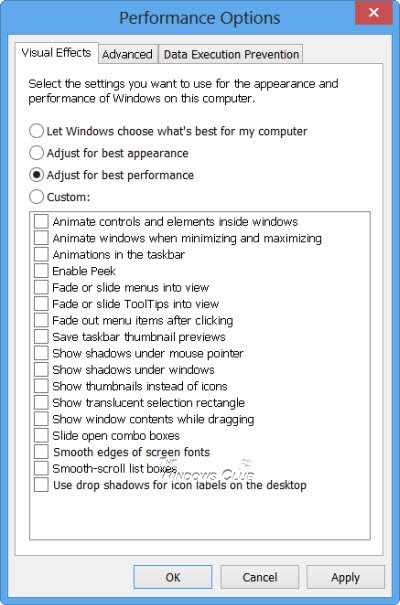
Deminta dhammaan waxay dhab ahaantii diidi kartaa ujeeddada 'indhaha-saaxiibtinimo' Windows 11/10/8/7 , oo ka dhig mid u ekaa oo dareemo 'mid xun' - markaa isticmaal go'aankaaga oo dooro ikhtiyaarradaada si xikmad leh.
5 ] Tirtir Faylasha Junk(Delete Junk Files) , Nadiifi Diiwaanka(Clean Registry) & Hagaajinta Daaqadaha
Iyadoo la tirtirayo faylasha qashinka ah iyo kuwa ku meel gaadhka ah laga yaabo inaanay si sax ah Windows kaaga ka dhigin mid dhakhso badan, waa arrin dheeraad ah oo ku saabsan ilaalinta guriga. Waxaad isticmaali kartaa Utility Cleanup Disk(Disk Cleanup Utility ) -ga ku dhex jira ama freeware sida CCleaner si aad sidaas oo kale u samayso. Haddii qofku isticmaalo Nadiifiyaha Diiwaangelinta(Registry Cleaner) bilaashka ah si uu u nadiifiyo Diiwaanka Windows(Windows Registry) marmar waa arrin laga doodo , markaa waxaad wici kartaa. Si kastaba ha ahaatee, waxaan isticmaalaa bishiiba hal mar si aan uga saaro furayaasha diiwaanka bidix ee bidixda. Isku-duubnida Diiwaangelinta(Compacting the Registry) marmar waa fikrad wanaagsan sidoo kale. Talooyinkan bilawga ah ee lagu hagaajinayo Windows si loo helo waxqabad wanaagsan(optimize Windows for better performance) ayaa sidoo kale ku xiiso gelin doona.
6] Isticmaal Qorshe Koronto oo Waxqabad Sare leh
Dejinta Korontada(Power Setting) caadiga ah ee qorshaha "Power Saver" waxay xaddidaysaa CPU ilaa 50 boqolkiiba gudaha Windows OS . Furo Koontada Options Panel(Power Options Control Panel) oo u beddel " Waxqabad Sare(High Performance) " Qorshe Koronto si aad u siiso CPU gaaga rogaal buuxa ah.
7] Si joogto ah PC dib ugu bilow
Hal tibaax yar oo fudud! Dib u bilaw(Restart) PC-gaaga ugu yaraan hal mar todobaadkii, gaar ahaan haddii aad wax badan isticmaasho. Dib u bilaabida(Restart) kombuyuutarku waa hab wanaagsan oo lagu nadiifiyo xusuusta iyo hubinta in habab iyo adeegyadii khaldanaa ee bilaabay in ay xidhmaan.
8] Isticmaal Wad Wadid Dawlad Adag
Haddii ay suurtagal tahay, isticmaal SSD ! Waxay hubaal ka dhigi doontaa Windows 10 inaad si dhakhso leh u bilowdo, u orodo oo xidho!
Sida aan idhi, Kuwa kor ku xusan waa inay ku filan yihiin in la dedejiyo Windows 10. Kaliya haddii aad tahay xamaasad tweak ah, waxaad mari kartaa talooyinka soo socda. Fiiri nooca ku habboon nooca Windows-kaaga - Windows 10, Windows 8 ama Windows 7.(As I said, The above should be enough to speed up Windows 10. Just in case you are a tweak enthusiast, you may go through the following tips. See which apply to your Windows version – Windows 10, Windows 8 or Windows 7.)
Defragment Drives
Si joogto ah u jajabi darawaladaada(Defragment) . Dabcan, maalmahan, run ahaantii uma baahnid inaad gacanta ku qabato sida ku- dhismay defragmenter-ka Windows uu shaqo fiican ka qabto faylalka gadaasha gadaasha markasta oo nidaamkaagu shaqo la'aan yahay. Laakin haddii aad rabto waxaad sidoo kale isticmaali kartaa software defragmentation-ka bilaashka ah(free defragmentation software) ee qolo saddexaad .
Ka hubi Hard Disk-ga khaladaadka(Check Hard Disk for errors)
Waqti ka waqti, waxaa fiican inaad ka hubiso Hard Disk-gaaga khaladaadka adigoo isticmaalaya qalab lagu dhex dhisay Windows oo la yiraahdo CHKDSK (loogu talagalay Check Disk ). Gudaha Windows 10/8 , Microsoft waxay dib u habayn ku samaysay utility CHKDSK . Disk-ga waxaa si xilliyo ah loo hubiyaa khaladaadka nidaamka faylka, qaybaha xun, rucubyada lumay, iwm., inta lagu jiro Dayactirka(Maintenance) tooska ah oo hadda uma baahnid inaad tagto oo socodsiiso.
Beddel fursadaha bilowga nidaamka(Change System startup options)
Waxa laga yaabaa inaad bedesho wakhtiga aad ku muujinayso liiska nidaamyada hawlgalka(change the time to display the list of operating systems) adigoo isticmaalaya System Properties oo aad iska xiirto laga yaabee xitaa 10 ilbiriqsi oo ka baxsan wakhtiga boot.
Jadwalka Processor-ka(Processor Scheduling)
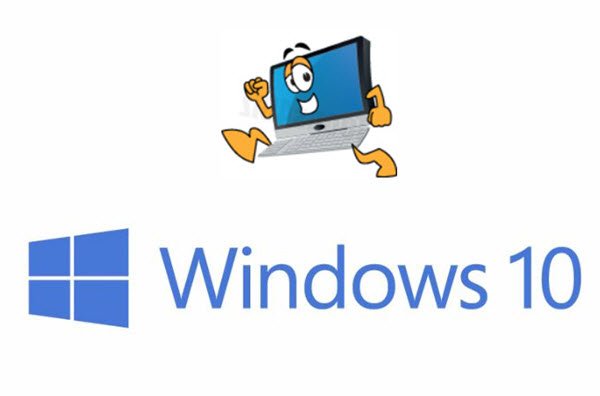
Iyada oo ku xidhan isticmaalka kombiyuutarkaaga Windows , waxaad dejin kartaa jadwalka processor -ka , si uu ku siiyo waxqabadka ugu fiican marka aad isticmaalayso Barnaamijyada(Programs) ama Geeddi(Background Processes) -socodyada asalka ah .
Macluumaadka Waxqabadka iyo Qalabka(Performance Information and Tools)
Aqoonso(Identify) barnaamijyada, sifooyinka, darawalada hoos u dhigaya bilawga degdega ah, xidhitaanka ama ka-baxsiga adoo isticmaalaya macluumaadka iyo qalabka wax qabad ee ku dhex jira .
Baarista Waxqabadka Boot Windows(Windows Boot Performance Diagnostics)
Waxa kale oo aad isticmaali kartaa Windows Boot Performance Diagnostics ee la dhisay si aad u ogaato mashaakilaadka waxqabadka Boot Windows(Windows Boot Performance) oo aad isku daydo inaad go'aamiso sababaha asaasiga ah.
Dami ama dib u dhig rarista Adeegyada Windows(Disable or delay loading of Windows Services)
Daaqadaha(Windows) waxa lagu rakibay in ka badan 130 adeeg! Dami(Disable) adeegyada aad hubto inaadan u baahnayn. Tusaale ahaan, haddii kombayutarkaagu yahay mid kaligiis taagan, waxaa jiri kara adeegyo dhowr ah oo aad joojin karto ama aad u bedeli karto habka gacanta. Si otomaatig ah u bilaabista iyo xidhitaanka adeegyadu waxay qaadataa wakhti & agab. Kuwaas waa la badbaadin karaa. Habaynta Adeegga BlackViper waa hage heersare ah oo la raaco. Iyada oo ku saleysan talooyinka BlackViper, waxaan abuurnay SMART, oo ah utility lagu hagaajinayo Adeegyada Windows gudaha Windows 10/8/7 , Vista , Adeegyada(Services) XP .
Dookhyada shakhsi ahaaneed ayaa kuu sheegi doona kuwa aad ka fekereyso curyaaminta. Laakin waxaa jira dhowr adeeg oo toos(Automatic) ah oo aad ka fiirsan karto inaad dejiso Buugga(Manual) :
- Haddii aadan isticmaalin daabace, dami adeegga "Daabacaadda Spooler".
- Haddii aanad ku shaqaynayn PC Tablet , dami adeega " (Tablet)Tablet PC Input".
- Haddii aadan ku xidhin kamaradaha, kamaradaha, webcam-yada, ama sawir-qaadayaasha PC gaaga, ka dib dami adeega "Windows Image Acquisition"
Ma joojin doono adeegga "ReadyBoost" xitaa haddii aadan u isticmaalin sida "ReadyBoost" loogu daray adeeggan si aad u dejiso adeeggan buug-gacmeedka ama aad joojiso adigoo hoos u dhigaya wakhtigaaga boot.
Waxa kale oo aad dib u dhigi kartaa rarista adeegyada gaarka ah(delay the loading of specific Services) .
Dami tusaha raadinta(Disable Search Indexer)
Haddii aadan si joogto ah u isticmaalin Raadinta , waxaa laga yaabaa inaad u baahato inaad (Search)joojiso Tilmaanta Raadinta(Search Indexing) . Si aad sidaas u samayso, fur Control Panel\System iyo Maintenance\Performance Information Hawlfulinta iyo Qalabka(Tools) . LHS - ta waxaad ku (Options)arki(Indexing) doontaa ikhtiyaarada aad ku hagaajinayso Xulashada(Control Panel) Tilmaanta , (Untick)Saamaynta (Options)Muuqaalka (Indexing) ,(Effects) Goobaha Awooda ,(Power Settings) iwm . Si kastaba ha ahaatee, habka dhammaystiran ee lagu joojin karo tusmaynta waxay sidoo kale ku lug yeelan doontaa gelitaanka hantida Hard Disk-gaaga iyo ka saarida ikhtiyaarka "Tilmaamista darawalka raadinta degdegga ah". Markaas waa in aad gasho Services.msc , gab oo jooji adeega "Windows Search".
Ogsoonow in Tusiyaha Raadinta(Search Indexer) uu shaqeeyo kaliya marka kombuyuutarku shaqo la'aan yahay, markaa uma baahnid inaadan damin astaantan aadka u xoogga badan Windows 10/8/7 .
Dami Maareeyaha Ku-meel-gaarka ah ee Multimon(Disable Transient Multimon Manager) (TMM)
Maareeyaha Ku-meel-gaadhka ah ee Multimon ( TMM ) waa nidaamka hawlgalka Microsoft Windows oo loogu talagalay hagaajinta khibradda isticmaale ee isku xirka iyo kala-goynta bandhigyada, gaar ahaan isticmaalaha mobilada. Markaad bilowdo Windows 10/8/7/Vista, waxaad arkaysaa dib u dhac 2-3 ilbiriqsi ah oo ay ku xigto shaashad madow oo maran. Tani waa marka ay Windows raadiso kormeerayaasha dibadda. Markaa haddii aadan isticmaalin kormeeraha dibadda, waxaad had iyo jeer si badbaado leh u damin kartaa tan!
Si aad u damiso TMM , dhagsii Start > All Programs > Accessories > System Tools > Task Scheduler . LHS , balaadhi "Maktabadda Jadwalka Hawsha" ka bacdi "Microsoft", balaadhi "Windows" oo ugu dambeyntii guji "MobilePC" . Waxaad arki doontaa hawl la yiraahdo " TMM ". Rt-guji dusheeda(Rt-Click) , oo dooro "Disable".
Boot Defragmentation
Hubi in furfurista boot-ku ay hawl galisay si faylalka la isticmaalo marka la bilaabayo la isku dhejiyo. Si aad tan u hubiso, billow Regedit oo u gudub furaha soo socda:
HKEY_LOCAL_MACHINE\ SOFTWARE\ Microsoft\ Dfrg\ BootOptimizeFunction
Ka dooro karti(Select Enable) liiska dhanka midig. Midig ku dhufo oo dooro wax ka beddel(Modify) . U beddel qiimaha Y si aad awood u yeelato iyo N si aad u damiso. Dib u bilow(Reboot)
Dami Nadiifi faylka bogga marka la xirayo(Disable Clear page file on shutdown)
Haddii aad dejisay faylkaaga bogga in lagu nadiifiyo xidhid kasta sababo ammaan dartood, waxay qaadan doontaa waqti. Nadiifinta faylka-bogga ee xirid kasta waxay ka dhigan tahay in xogta lagu beddelo eber(overwriting the data by zeros) , waxayna qaadataa waqti.
Si aad u bedesho goobtan, fur Tifaftiraha Diiwaanka(Registry Editor) oo u gudub furaha diiwaangelinta ee soo socota:
HKEY_LOCAL_MACHINE\SYSTEM\ CurrentControlSet\ Control\ Session Manager\ Memory Management
Wax ka beddel(Modify) (iyo haddii aysan jirin, midig-guji meel bannaan oo samee) Value Data Type/s Qiimaha iyo Value Name/s :
- Nooca Xogta: REG_DWORD [Dword Value]
- Magaca Qiimaha: ClearPageFileAtShutdown
- Dejinta Xogta Qiimaha(Value Data) : [0 = Nadiifi faylka bogga waa naafo(Page File Disabled) | 1 = Nadiifi faylka bogga(Page File) waa la dajiyay]
Ka bax Diiwaanka oo dib u bilow.
Waxaad sidoo kale isticmaali kartaa Microsoft Fix It ama Windows Tweaker-kayaga(Windows Tweaker) ugu dambeeya si aad si fudud ugu sameyso.
TALO(TIP) : Fiiri qoraalkan haddii calaamadaha Desktop-kaagu ay gaabis yihiin in la soo shubo .
Talooyin Kale Oo Kala Duwan(Other Miscellaneous Tips)
1) Guud ahaan, dadku waxay sidoo kale ku talinayaan in mar mar la faarujiyo tusaha Prefetch . Laakiin Windows waxay isticmaashaa hagahan si ay u dedejiso bilaabista codsiyada. Waxay falanqaysaa faylalka aad isticmaashid inta lagu jiro bilawga iyo codsiyada aad furayso, waxayna abuurtaa tusmaynta meelaha faylashaas iyo codsiyadaas ay ku yaalaan Hard Disk-gaaga. Isticmaalka tusmadan, Windows waxay si dhakhso leh u bilaabi kartaa faylasha iyo codsiyada. Utility sida CCleaner sidoo kale, waxay leeyihiin ikhtiyaar ay ku nadiifiyaan prefetcher. Haddii aad dooratid inaad isticmaasho ikhtiyaarkan ah 'clearing prefetcher', diyaar u noqo inaad socodsiiso Windows 'aan-habayn' wax yar ka dib.
Prefetcher - ka waxa ugu fiican in laga tago kaligiis! Si kastaba ha noqotee, Windows wuxuu nadiifiyaa 128 gelinta ilaa 32 ka faylalka prefetch ee aadka loo isticmaalo.
2) Inta lagu jiro wakhtiga boot, geli goobaha BIOS(BIOS settings) , adigoo riixaya furaha Del inta lagu jiro boot-up, oo dami ikhtiyaarka 'Seek floppy drive' . Tani waxay u badbaadinaysaa wakhti kuwa aan isticmaalin floppy-yada. Waxa kale oo jira qaar ka mid ah jabsiga BIOS(BIOS) sida Enabling Boostada Degdegga ah(Enabling Quick Post) , Disabling Boot Delay , iwm, laakiin waxa ugu fiican in aad ka fogaato kuwan.
3) Beddel Taxanaha Dalabka Boot-ka. (Boot-Order Sequence. )Sida caadiga ah, BIOS - ka waxa lagu wadaa in marka hore laga soo bilaabo Floppy-ga, ka dibna CD-ga kadibna Hard Disk -ga . Beddelka Boot-Order- ka inuu noqdo: Hard Disk -ga marka hore, ka dibna laga yaabee CD/Floppy , waxaa suurtogal ah inay "xiirto" ilbiriqsi.
4) Demi Windows startup/shutdown/logon/logoff sounds . Furo Control Panel > Sounds & Aaladaha Maqalka > (Audio)Tabka codka(Sound) . Dhacdooyinka Barnaamijka(Program Events) dooro 'Cod la'aan' dhacdooyinkan.
5) Demi Shaashad Saver(Disable the Screen Saver) haddii aadan u baahnayn. Midig ku dhufo kumbuyuutarkaaga Windows 8 Desktop > Personalize > ScreenSaver > None > OK .
6) Fartu(Fonts) waxay qaadataa waqti in la soo shubo. Ka saarista qaar waxay ku badbaadin kartaa kheyraadka. Laakin waa in qofku ka taxadaraa go'aan ka gaarista xarfaha la saarayo. Haddii aad tirtirto qaar ka mid ah xarfaha nidaamka, waxaa laga yaabaa inaad dhibaato gasho.
7) Si aad runtii u yarayso wakhtiga xidhitaankaaga , fur Regedit oo u gudub furaha soo socda:
HKEY_LOCAL_MACHINE / SYSTEM / CurrentControlSet / Control
Guji(Click) "Control" Folderka. Dooro(Select) " WaitToKillServiceTimeout " Midig ku dhufo(Right-click) oo dooro wax ka beddel(Modify) . Qiimaha caadiga ah waa, waxaan u maleynayaa, 20000. Dejinta qiimaha hoose ee afar geesoodka ah, (dheh 5000) waxay ka dhigi doontaa in PC-gaaga si dhakhso ah loo xiro, laakiin waxaad ku dhamaan kartaa inaad lumiso xogta ama waxaad sababi kartaa musuqmaasuqa suurtagalka ah ee diskka, markaa isticmaal tweakn si caddaalad ah. (so use this tweak judiciously.) Xasuusnoow(Remember) , Daaqadaha(Windows) , si kastaba ha ahaatee, ma aqoonsana tiro 3-god ah halkan.
8) Ka saar qaar ka mid ah barnaamijyada dheeraadka ah ee ku dhex jira Windows ku rakibida, oo aadan isticmaalin. Waxaa laga yaabaa inaadan isticmaalin qaar ka mid ah sida Ciyaaraha(Games) , Meeting Space , Fax , iwm. Si aad sidaas u sameyso, fur Control Panel\ Programs\ Programs and Features > Daar ama dami Features Windows(Turn Windows Features On or Off) oo samee wixii loo baahnaa. But wait, before you rush, exercise a little caution here! For instance, you may want to turn off “Tablet PC Components, etc.” – but then get set to miss the Snipping Tool too!
9) Curyaaminta Aero runtii ma hagaajin doonto waxqabadka Windows 7.
10) Daaqadaha(Windows) waxa laga yaabaa inay qaadato wakhti ay ku bilowdo ama xidho isla markiiba ka dib marka la rakibo sababtoo ah 'OOBE' ( Khibrad ka baxsan (Out)sanduuqa(Box Experience) ), laakiin taasi waa inay tagtaa ka dib dhowr dib u bilow. Sidoo kale, xasuusnoow in mashiinka Windows -kaagu uu u dhaq-dhaqaaqo wax yar ka dib dhowrka toddobaad ee ugu horreeya, ka dib marka la rakibo OS-ga, taas oo ay ugu wacan tahay muuqaalkiisa cusub ee loo yaqaan SuperFetch , kaas oo asal ahaan daraaseeya barnaamijyada uu isticmaaluhu inta badan ku shaqeeyo oo ku shubo iyaga. xusuusta si toos ah.
11) Waxa kale oo aad hubin kartaa Soluto , taas oo ka dhigaysa bootinta Windows si dhakhso ah.
12) Microsoft ayaa soo saartay Fix It oo loogu talagalay kombuyuutarrada (Fix)Windows ee gaabis ah. Waxay si toos ah u baari doontaa oo hagaajin doontaa sababaha waxqabadka nidaamka liidata, sida dejinta korantada, barnaamijyo badan oo ka-hortagga fayraska oo socda, barnaamijyo badan oo bilaw ah oo socda, iyo isticmaaleyaal aad u badan ayaa galay kumbuyuutarka.
Ryan Wieser , oo ah xamaasad wax-qabad, oo ka yimid USA , ayaa halkan ku daray dhowr kale oo isaga u gaar ah:
Dami abuurista 8.3 filename(Disable 8.3 filename creation)
Nidaamka faylka NFTS waxaa loo dejiyay inuu si toos ah u abuuro "magaca gaaban" fayl kasta oo loo tixgeliyo "filename dheer" gudaha Windows . Tan waa la sameeyay, markaa faylalku waxay la jaan qaadayaan codsiyadii hore ee 16bit ee dhaxalka ahaa. Microsoft waxay(Microsoft) qiratay abuurista 8.3 filenames inay hoos u dhigi karto waxqabadka nidaamka faylkaaga. Si aad u damiso 8.3 filenames ee faylalka mustaqbalka, waxaad u baahan doontaa inaad furto "Regedit" oo aad u gudubto: "HKEY_LOCAL_MACHINE SYSTEM CurrentControlSet Control FileSystem" oo hel DWORD " NtfsDisable8dot3NameCreation " oo u dejiso magaciisa 1. Si aad u gabto 8.3 faylasha jira. Waxaad u baahan doontaa inaad furto amar degdeg ah oo ku qor "fsutil.exe habdhaqanka set disable8dot3 1". Xigasho Microsoft.
Jooji ehtray.exe(Stop ehtray.exe)
Markaad isticmaasho Windows Media Center gudaha Windows Vista , marka ugu horeysa waxay si toos ah ugu dari doontaa nidaamka asalka ah ee bilawga loo yaqaan "ehtray.exe". Gelitaanka bilawga ah si fudud loogama furi karo MSConfig ama lama tirtiri karo oo lama filayo inaanu mar dambe soo muuqan. Markaad dib u bilowdo Xarunta Warbaahinta(Media Center) , waxay abuuri doontaa gelitaan nuqul ah iyada oo aan loo eegin haddii gelitaankii jiray uu naafo yahay ama la tirtiray. "ehtray.exe" waxaa loo maleynayaa inuu yahay habka sumadda saxaarad si fudud loogu galo "Maareeyaha Warbaahinta Dijital ah." Habkani gabi ahaanba waa mid aan faa'iido lahayn aniga oo isticmaalaya xusuusta. Si aad uga hortagto ehtray inuu socdo, waxaad dib u magacaabi kartaa faylka laftiisa ama aad tirtiri kartaa gabi ahaanba, taas oo aan carqaladayn doonin Xarunta Warbaahinta(Media Center)shaqeynta. Si aad dib ugu magacawdo ama aad u tirtirto faylka nidaamkan, waa in aad marka hore lahaanshaha iyo koontaroolka buuxa ka qaadatid adiga oo si fudud ugu daraya liiska macnaha guud. Faylka waxaa laga helaa hoosta C:Windowsehome directory. Si fudud(Simply) u magacaw ehtray.old(ehtray.old) ama tirtir ka dib markaad lahaanshaha qaadato.
Daar Akhriska Tooska ah oo Qor Cache(Enable Direct Read and Write Cache)
Marka laga eego aragtida tweaker-ka, waxaad ka tuujin kartaa wax qabad yar oo ka baxsan wadista Hard Disk-gaaga SATA adiga oo awood u siinaya kaydinta qoraalka. Laakiin waxaa jira khatar sii kordheysa oo ah musuqmaasuqa ama luminta xogta, haddii aad la kulanto khasaare koronto! Guji badhanka (Click)Start(Start Button) , ku qor maamulaha aaladaha(Device Manager) oo guji Gelida(Enter) . Markaa balaadhi Disk - yada(Drives) . Hadda midig-guji(Right-click) darawalka Hard Disk-ga oo dooro Properties. Halkan, xagga Siyaasadaha, hubi in karti wax qabad horumarsan(Enable Advanced Performance) . Guji OK (Click OK.)Sida caadiga ah, Windowswuxuu ku qori doonaa xogta diskka ka dibna ku kaydin doona xogta kaydka si loo helo waxqabad wanaagsan. Waxaad u bedeli kartaa habdhaqankan xitaa waxqabad wanaagsan adiga oo u oggolaanaya disk-gaaga inuu si toos ah ugu dhaafo qoraalka xogta darawalkaaga adag oo aad si toos ah ugu tuurto xogta kaydka. Tani waxay dhalin doontaa xitaa waxqabad wanaagsan, laakiin waxaa jira khatar yar(small risk) . Haddii korontadu si lama filaan ah u baxdo, waxaad waayi doontaa xogta lagu qoray khasnad, maadaama xogta aan lagu qorin diskka, waxaad ku dambayn kartaa faylal lumay ama xitaa rakibida Windows -ka oo xumaaday iyadoo ku xiran nooca xogta Hard disk ayaa ku jiray kaydka. Haddii aad leedahay UPS , markaas waa inay ahaataa mid ammaan ah si aad awood ugu yeelatid goobtan. Ma haysto UPS, laakiin khatartu iguma filna, markaa waxaan suurtageliyaa goobtan. Si aad sidaas u sameyso, si fudud u gal Maareeyaha Aaladda(Device Manager) , ka fiiri guryahaaga adag hoostooda, dhagsii siyaasadda(Policy) tab, oo sax "Enable horumarsan waxqabadka".
Beddel server-kaaga DNS(Change your DNS servers)(Change your DNS servers)
Hadda, waxaad u badan tahay inaad isticmaalayso ISP's DNS servers si aad u turjunto ciwaannada shabakada, kuwaas oo inta badan kiisaska gaabis ah. OpenDNS waxay sheeganeysaa inay leedahay server-yada (OpenDNS)DNS -xawaaraha sare leh kuwaas oo inta badan kiisaska aad uga falceliya server-yada ISP-gaaga. Isku day oo arag haddii aad aragto horumar.
Hagaajin faylkaaga bogga(Adjust your Page File)
Faylka Boggu(Page File) waa xusuusta macmalka ah ee ku kaydsan Hard Disk-gaaga waxaana si joogto ah loo isticmaalayaa iyada oo aan loo eegin inta RAM aad haysato. Deminta ma ahan fikrad wanaagsan ilaa aad haysato 3-4GB ee RAM ah taas oo aad tijaabin karto. Haddii aad leedahay laba darawal oo adag, waxaad ku kaydin kartaa Faylka Bogga(Page File) saxan gooni ah oo ka fog rakibaada Windows -ka kaas oo hagaajin doona waxqabadka. Haddii darawalkaaga labaad uu ka gaabiyaa xididka, markaa waxaan kugula talin lahaa inaad ku hayso Faylka Boggaga(Page File) xididka. Waa muhiim inaad dejiso faylkaaga bogga(Page File)weyn oo ku filan oo ka dhig cabbir go'an si looga hortago in uu ballaariyo taas oo keeni karta khasaaro waxqabad. Markaa waa muhiim in cabbirka "bilowga" iyo "ugu badnaan" ee Bogga Faylka(Page File) isku si loo dejiyo oo u oggolow naftaada inaad haysato meel ka badan oo ku filan oo aad ku daabacdo.
RAM: cabbirka hore iyo kan ugu badan ee bogga File-(Page File-)
- 1GB: 2048-2048MB
- 2GB: 1024-1024MB
- 3-4GB: 512-512MB ama midna haddii aad rabto inaad tijaabiso
- Iyo wixi la mida.
Waxaad dib u cabbiri kartaa Faylka Bogga(Page File) sida loo baahdo. Dhib malaha inta uu le'eg yahay. Waxa kaliya ee hoos u dhaca Faylka Bogga(Page File) weyni waa boos disk yar. Kaliya iska hubi inaad ku hayso cabbir go'an oo weyn.
Horumari waxqabadka guud ee Explorer(Improve general Explorer performance)
Midkani waa mid iskiis u sharaxan. Geli xididka xididkaaga, dhagsii Abaabulka(Organize) , tilmaan Layout , oo ka fur qaybta “ Details Pane”. Shaxda tafaasiisha waxay u muuqataa inay runtii hoos u dhigayso jawaab celinta daaqada. Hoosta badhanka Abaabulka(Organize) guji "Faylka iyo Xulashada Raadinta". Hoosta "Arag" tab ka bixi "muuji macluumaadka cabbirka faylka ee talooyinka galka" iyo "muuji sharaxaadda galka iyo alaabta miiska". Dabadeed dhagsii "Codso dhammaan faylalka" xagga sare ee daaqadda Folder Options si aad meesha uga saarto qaybta (Folder Options)Faahfaahinta(Details) dhammaan faylalka.
Ka dhig liiska kala duwan ee Windows-ka inay si dhakhso leh u muuqdaan(Make various menu’s in Windows appear faster)
Kani waxa uu ahaa tweak caan ah oo ku jira Windows XP si meesha looga saaro daahitaanka menu ee qunyar socodka ah. Tan iyo markii Windows Vista iyo ka dib lahaa menu bilowga ka duwan this tweak ma sii socon doono, laakiin weli waxa ay ka shaqeeya on menus kale duwan oo kala duwan ee Windows in haddii kale ay leeyihiin daahitaan dheer marka ay hakad iyaga. Fur Regedit oo u gudub:
HKEY_CURRENT_USER\Control Panel\Desktop
U beddel xadhigga " MenuShowDelay " oo u beddel qiime "20". Waxaad u dejin kartaa sida ugu hooseeya sidaad rabto laakiin waxaan u arkaa "20" inay tahay qiimo wanaagsan.
Happy Tweaking!
Related posts
Liisaska Dhamaystiran ee Windows 11 socodsii amarrada
Sida loo beddelo PC gudaha Windows 11
Halo Infinite Dhammaan Xubnaha Fireteam kuma jiraan isku nooc gudaha Windows 11
Sida loo soo dejiyo Khariidadaha Google ee Windows 11
Ku hagaaji Halo Infinite No Ping ee xarumahayada xogta khaladaadka gudaha Windows 11
Sida loo awood ama u joojiyo Layouts Snap on Windows 11
Sida loo hagaajiyo iftiinka Webcam gudaha Windows 11
Sideen ugu dhaqaajiyaa Windows 11 Start Menu dhanka bidix? -
Waa maxay sababta uu Kombuyuutarkayga cusub u gaabis yahay? 6 Talooyin si aad u dedejiso Windows
Sida looga baxo xisaabta iimaylka ee app Mail gudaha Windows 11
Dhibaato ayaa la ogaaday oo daaqadaha waa la damiyay si looga hortago waxyeelo soo gaarto Computerkaaga
Ku beddel ikhtiyaarka xidhitaanka caadiga ah ee sanduuqa wada hadalka Alt+F4 gudaha Windows 10
Daar ama dami Wi-Fi iyo adabtarada Ethernet Windows 11
Tifaftirayaasha Menu Context: Ku dar, Ka saar Shayada Menu ee ku jira Windows 11
Sida dib loogu noqdo Menu Start Classic gudaha Windows 11
Sida loo habeeyo Windows 11 Start Menu
Sida fog loo dami karo ama dib loo bilaabo kombayuutarka Windows
Beddel Daaqadaha Bilowga iyo Xiritaanka Codadka
Sida loo joojiyo raadinta onlaynka ah ee Start Menu gudaha Windows 11
Dami Saamaynta Muuqaalka Daaqadaha si ay u qabato Waxqabad Wanaagsan
